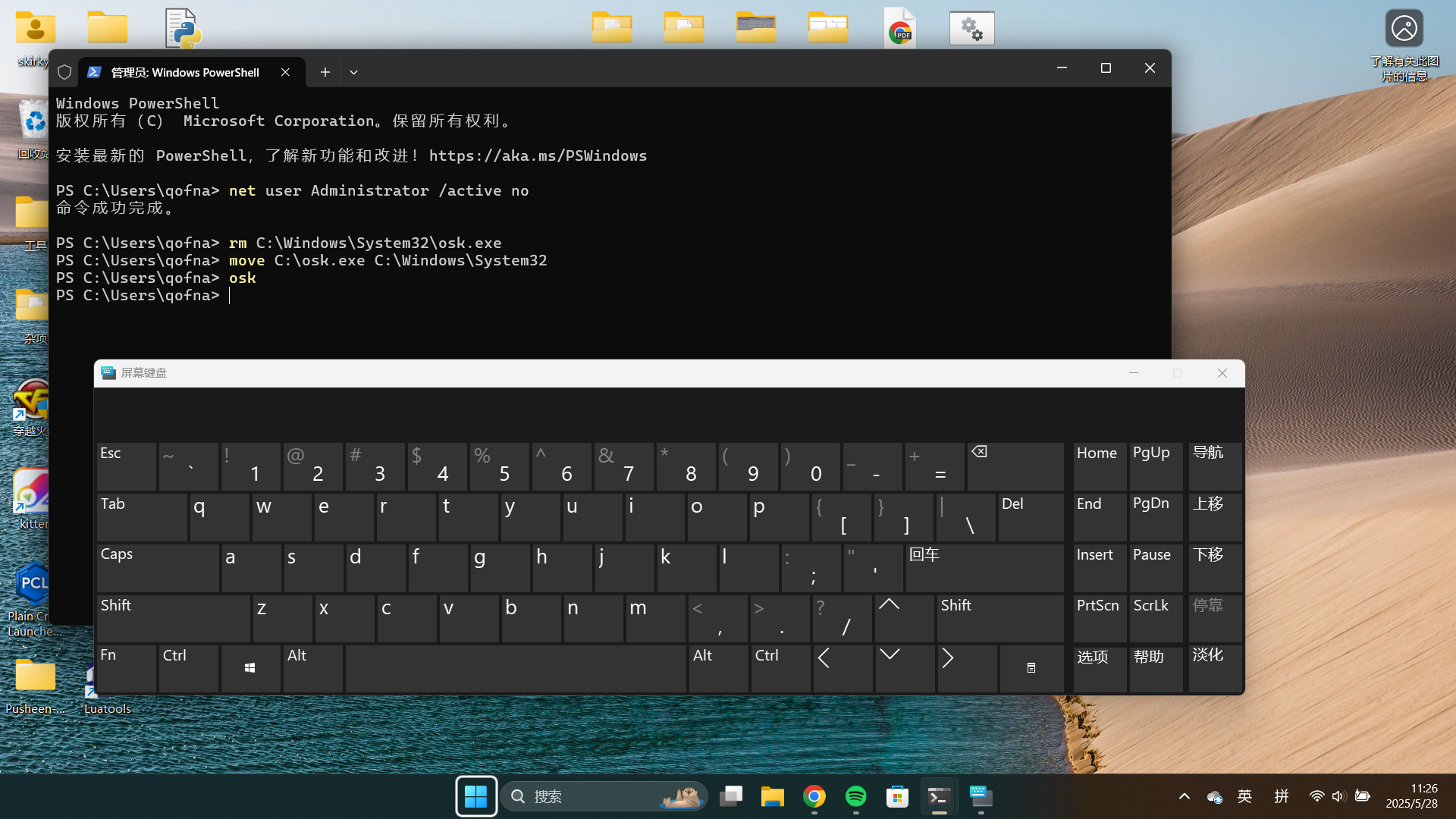如何解决PIN不可用
今日闲来无事,偶然得知自己的笔记本支持Intel傲腾内存,欲打开之,不料Intel提出了条件
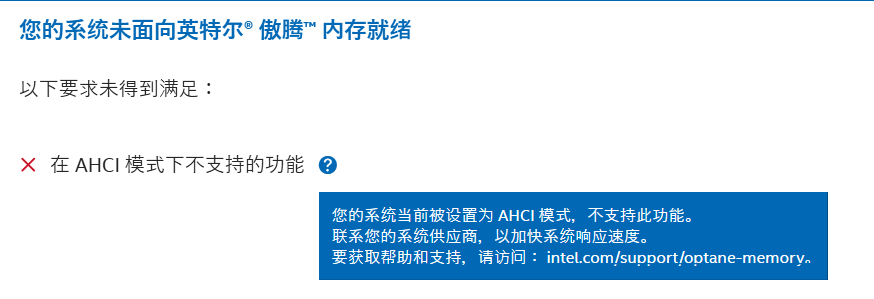
回想起上次随意修改SATA模式导致蓝瓶钙,最终重装系统的惨痛经历,特意上网查询了一下,得知提前打开安全启动可无痛渡此劫,遂采取
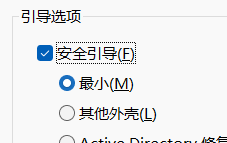
重启进BIOS,切换SATA模式,一气呵成,不料Windows在此留了一手
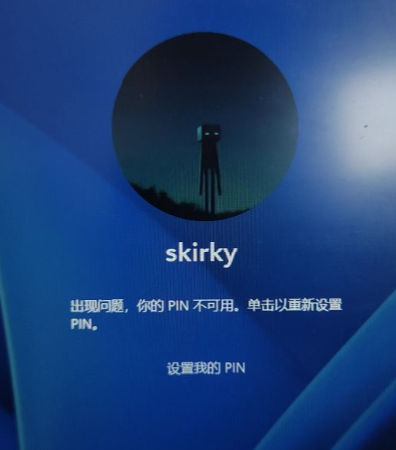
本来这个看起来也没啥意外的,安全模式少点东西没法加载PIN也合理,但是仔细一想,不对,这个在线账户的重设PIN,它点不动啊!!!
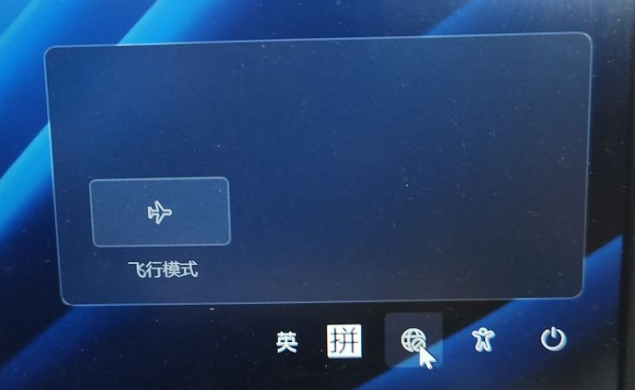
这就陷入了一个死循环,现在我无法登录,就无法关闭安全模式,无法关闭安全模式,就无法登录...
上网搜索了一下,发现很多人直接选择重装系统了,这...这不至于吧,Windows的密码机制不是很弱鸡嘛,直接删密码不就好了,进入疑惑解答里的cmd,准备删密码,却发现Windows11把弱鸡密码机制加强了,在线账户不让改密码!
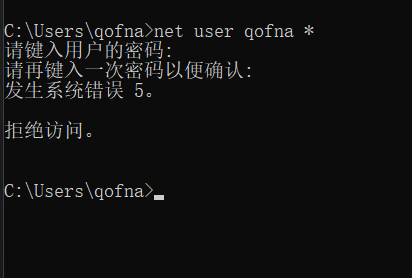
又是一番网上冲浪,总算找到了一个比较曲线救国的办法,简而言之就是把辅助功能的某个东西(如屏幕键盘osk.exe)替换为cmd,然后登录到Administrator,进而关闭安全模式
上手实操一下,第一步是进入疑惑解答的cmd,把osk.exe偷天换日为cmd.exe
替换之前先用diskpart查询盘符
1 | X:\Windows\System32>diskpart |
这里以C盘为例,可以根据上面给出的格式,大小信息判断哪个是你原来的C盘,输exit退出diskpart
然后cd过去,进行替换
1 | X:\Windows\System32>cd /d C:\Windows\System32 |
此时屏幕键盘就已经被替换为了cmd,此时重启,在登陆界面点击辅助功能中的屏幕键盘即可在登陆界面打开cmd
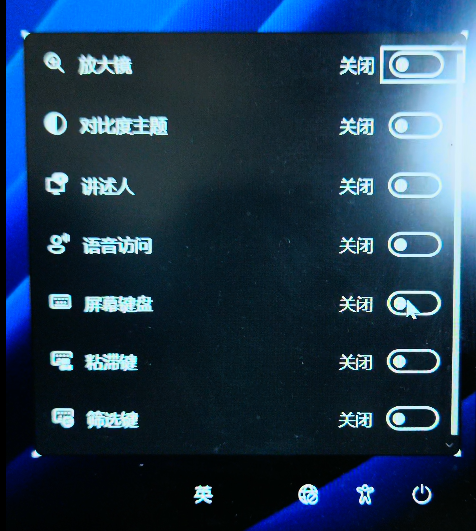
然后在这里启用Administrator用户
1 | C:\Windows\System32>net user Administrator /active:yes |
这时我们可以看到登陆屏幕上的内容没有任何变化,我们无法自行选择Administrator用户进行登录,解决方法也很简单,在cmd里敲taskmgr打开任务管理器,把Windows Login User Interface进程结束掉,然后登陆界面会自动重启,这时我们就可以选择Administrator用户进行登录
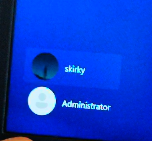
登录Administrator之后游戏就结束了,Win+R打开msconfig,把"有选择的启动"改到"正常启动",确定重启,然后即可登录到原来的在线账户咯~
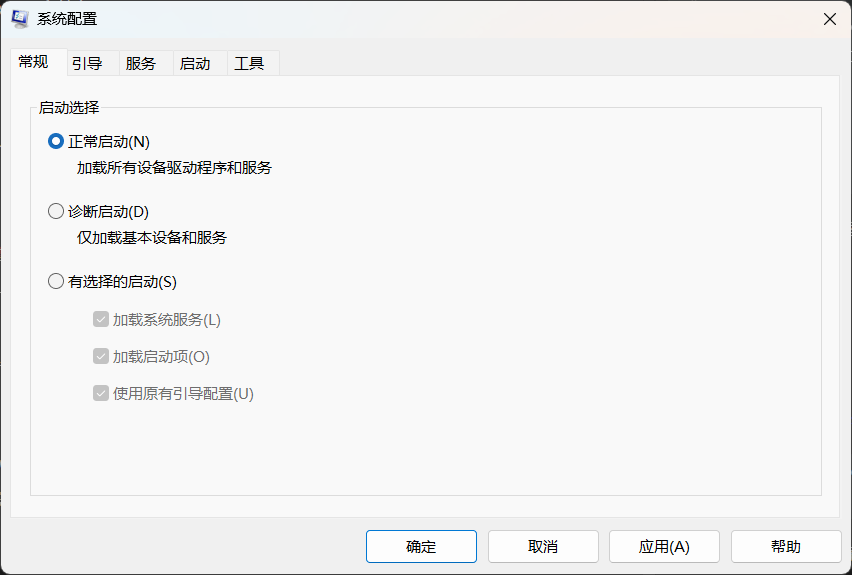
当然,成功登录回去之后我们还要把刚才搞乱的东西改回去,右键开始菜单,打开"终端管理员"
1 | PS C:\Users\qofna> net user Administrator /active:no |
此时敲osk可以看到屏幕键盘恢复正常,Administrator账户也变回了禁用状态,至此,问题解决~